Управление приложениями с веб-сайта корпоративного портала
Область применения:
- Android
- iOS/iPadOS
- macOS
- Windows 10/11
Войдите на веб-сайт корпоративного портала , чтобы просматривать приложения из вашей организации и управлять ими.
Просмотр всех приложений
В меню выберите Приложения , чтобы просмотреть все приложения, доступные вашей организацией.
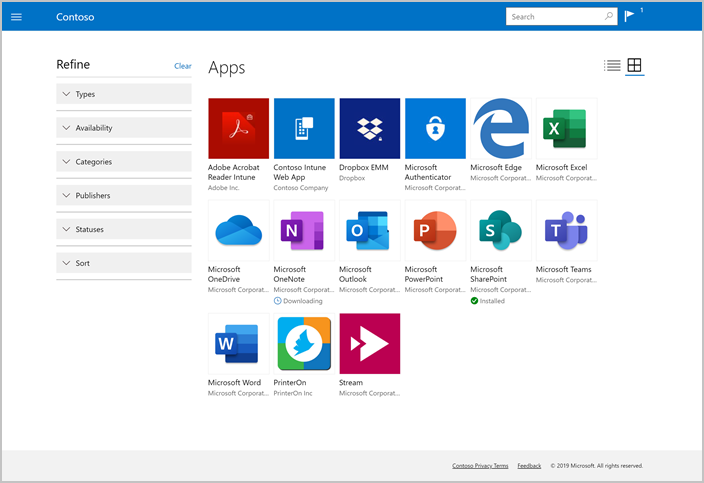
На этой странице перечислены следующие сведения о каждом приложении:
- Имя: имя приложения со ссылкой на страницу сведений о приложении.
- Издатель: имя разработчика или компании, распространяющей приложение. Издатель обычно является поставщиком программного обеспечения или вашей организацией.
- Дата публикации: дата, когда приложение было доступно для скачивания. Дата публикации может отображать начальный выпуск приложения или последнее обновление приложения.
- Состояние: текущее состояние приложения на устройстве, включая доступность, установку и установку.
- Категория: функция или назначение приложения, например рекомендуемые, проектирование, образование и производительность.
Просмотр приложений для устройств Windows
Корпоративный портал не сразу распознает только что добавленные устройства Windows. Поэтому перед просмотром доступных приложений необходимо сообщить корпоративному порталу, какое устройство вы используете. Для этого выполните следующие действия.
- Вход в https://portal.manage.microsoft.com/devices.
- Выберите Устройства.
- В списке устройств появится сообщение с предложением определить устройство. Коснитесь сообщения.
- Выберите свое устройство на экране Какое устройство вы используете .
Поиск и уточнение
Используйте панель поиска для поиска приложений. Результаты поиска автоматически сортируются по релевантности.
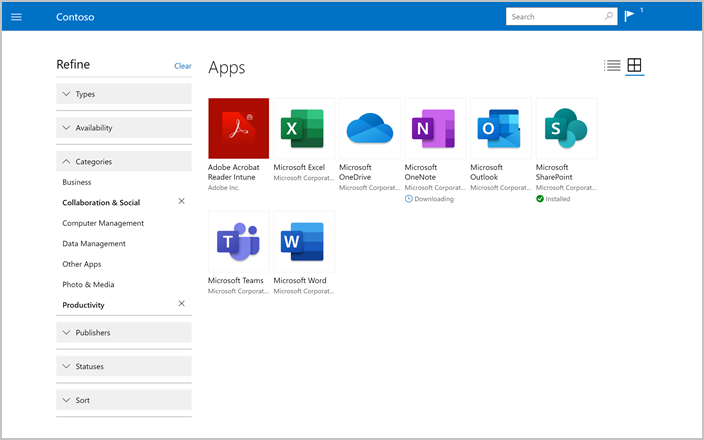
Нажмите кнопку Уточнить, чтобы просмотреть параметры фильтрации и сортировки. Отфильтруйте список, чтобы отобразить приложения с определенными критериями, включая Тип, Доступность и Издатели. Выберите Сортировать , чтобы изменить порядок приложений следующими способами:
- Имя приложения по возрастанию или убыванию в алфавитном порядке
- Имя издателя по возрастанию или убыванию в алфавитном порядке
- Дата публикации, самая старая или новейшая
Просмотр установленных приложений
В меню выберите Установленные приложения , чтобы просмотреть список всех приложений, установленных на устройстве.
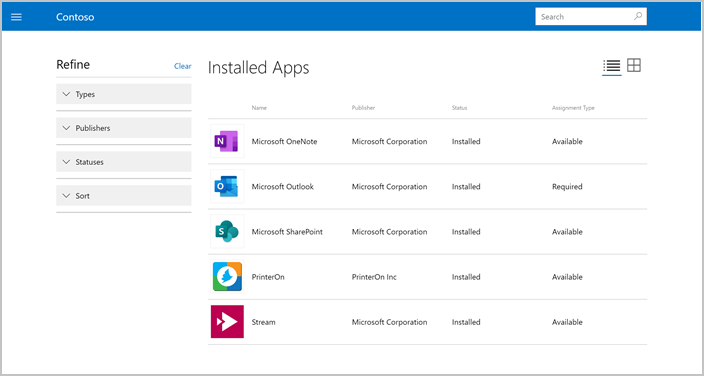
На этой странице перечислены следующие сведения о каждом приложении:
- Имя: имя приложения со ссылкой на страницу сведений о приложении.
- Тип назначения: как приложение назначается и становится доступным для вас. Дополнительные сведения см. в разделе Доступные и обязательные приложения. Ваша организация может либо сделать приложение доступным для установки самостоятельно, либо она может потребовать и установить приложение на вашем устройстве автоматически.
- Издатель: имя разработчика или компании, распространяющей приложение. Издатель обычно является поставщиком программного обеспечения или вашей организацией.
- Дата публикации: дата, когда приложение было доступно для скачивания. Дата публикации может отображать начальный выпуск приложения или последнее обновление приложения.
- Состояние: текущее состояние установки приложения на устройстве. Приложения могут отображаться как установка, установка и сбой установки. Для отображения актуального состояния требуемых приложений может потребоваться до 10 минут.
Поиск и уточнение
Используйте панель поиска для поиска приложений. Результаты поиска автоматически сортируются по релевантности.
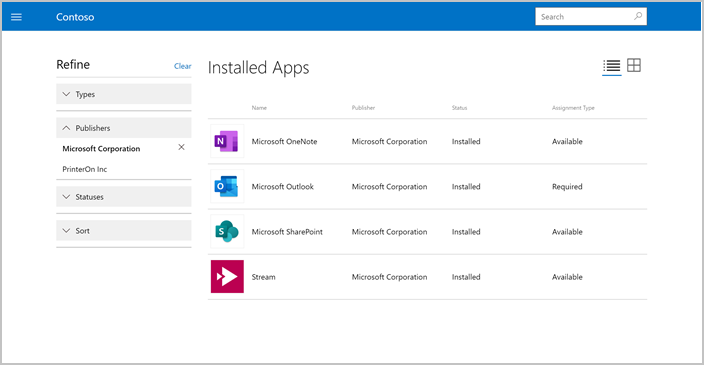
Нажмите кнопку Уточнить, чтобы просмотреть параметры фильтрации и сортировки. Отфильтруйте список, чтобы отобразить приложения с определенными критериями, включая типы, издатели и состояния. Выберите Сортировать , чтобы изменить порядок приложений следующими способами:
- Имя приложения по возрастанию или убыванию в алфавитном порядке
- Имя издателя по возрастанию или убыванию в алфавитном порядке
- Дата публикации, самая старая или последняя
Нужна дополнительная помощь? Обратитесь в службу поддержки вашей компании. Его контактные данные доступны на веб-сайте Корпоративного портала.
Доступные и обязательные приложения
Приложения назначаются вам вашей организацией и помечены как доступные или обязательные. На странице Установленные приложения отображаются приложения, которые у вас есть в столбце Тип назначения .
Доступные приложения. Эти приложения выбираются вашей организацией и подходят и полезны для работы или учебы. Они являются необязательными для установки и являются единственными приложениями, которые можно найти на корпоративном портале для установки.
Обязательные приложения. Ваша организация может развертывать необходимые рабочие и учебные приложения непосредственно на вашем устройстве. Эти приложения устанавливаются автоматически без вмешательства.
Приложения становятся доступными для вас в зависимости от типа устройства. Например, если вы используете веб-сайт корпоративного портала на устройстве с Windows, у вас будет доступ к приложениям Windows, но не к приложениям iOS.
Просмотр сведений о приложении
Выберите приложение на странице Приложения или Установленные приложения, чтобы просмотреть сведения о нем. Вы перейдете к сведениям о приложении, где найдете описание и требования приложения. Если приложение еще не установлено на устройстве, его можно установить на этой странице.
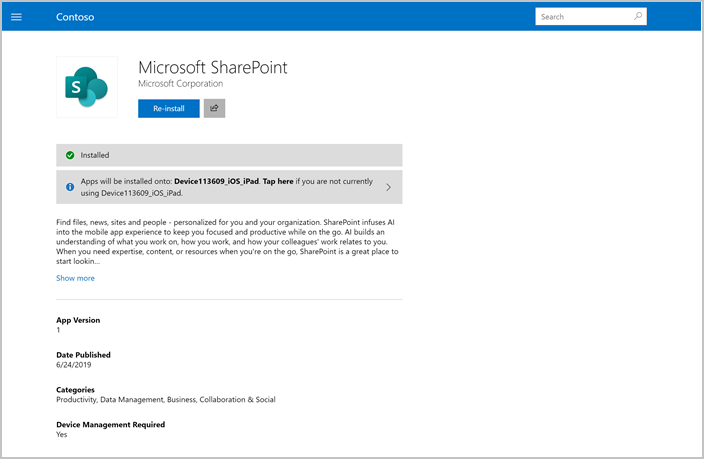
Состояние соответствия устройства
Просмотрите состояние соответствия устройств на веб-сайте корпоративного портала. Вы можете перейти на веб-сайт корпоративного портала и выбрать страницу Устройства, чтобы просмотреть состояние устройства. Устройства приводятся со статусами Есть доступ к ресурсам компании, Проверка доступа или Нет доступа к ресурсам компании.
Дальнейшие действия
Нужна дополнительная помощь? Обратитесь в службу поддержки вашей компании. Его контактные данные доступны на веб-сайте Корпоративного портала.